メールの送信予約
メールの送信を予約できます。予約した日時になると、メールが自動的に送信されます。
たとえば、営業時間外に作成したメールを翌朝の営業時間内に自動送信したいとき、メールの送信予約機能を活用できます。
送信予約をする
メールを送信、返信、転送、または再送信する際に、日時を指定して送信を予約します。
1つのメールアプリケーションにつき、同じ日時でのメール送信を最大5件まで予約できます。
-
アプリケーションメニューの
(メールアプリケーション名)をクリックします。

-
メールの内容を入力します。
-
入力内容を確認し、
送信予約をするをクリックします。
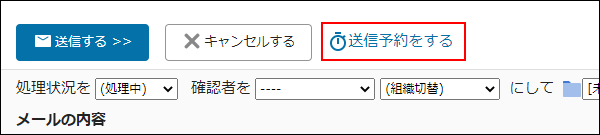
-
「送信予約の設定」画面で、送信日時を指定し、
設定するをクリックします。
送信日時をドロップダウンリストから指定します。7日先までの日時を、10分単位で指定できます。
をクリックして、カレンダーから日付を選択することもできます。
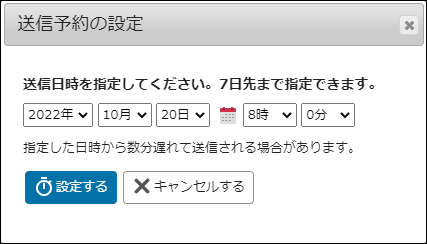
-
「メールの送信予約」画面で、
送信予約を確定するをクリックします。
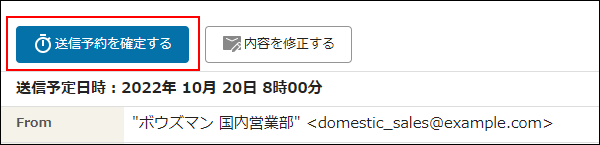
- 送信予約を確定すると、メールの処理状況が「(送信予約済みメール)」になります。送信予約済みメールは、送信が完了するまで、
処理メールと
送信予約済みメールの一覧で確認できます。
- 送信に成功したメールは、
送信済みメールの一覧で確認できます。
- 送信に失敗したメールは、送信予定日時を過ぎても、処理状況が「(送信予約済みメール)」のまま、
処理メールと
送信予約済みメールの一覧に残ります。
- 送信予約を確定すると、メールの処理状況が「(送信予約済みメール)」になります。送信予約済みメールは、送信が完了するまで、
予約した送信に失敗したら
送信予約済みメールの送信に失敗した場合は、手動でメールの再送信を試すか、システム管理者にお問い合わせください。
メールの再送信を試す場合は、送信予約済みメールを今すぐ送信する方法を参照してください。
システム管理者は、監査ログでエラーの詳細を確認できます。詳細は、cybozu.comヘルプの監査ログを閲覧する方法を参照してください。
一覧画面と該当するメールの「メールの詳細」画面に、予約した送信に失敗した旨のエラーメッセージが表示されます。
- 一覧画面
エラーメッセージをクリックすると、「予約した送信に失敗したメールの一覧」画面で該当するメールを確認できます。
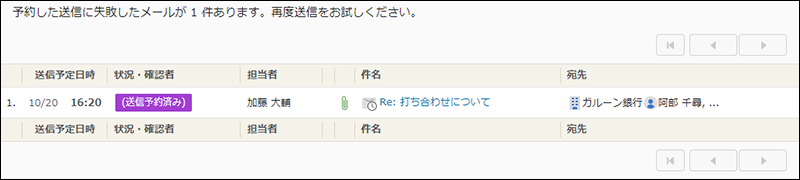
送信予約済みメールの一覧では、該当するメールの送信予定日時の左側に
が表示されます。
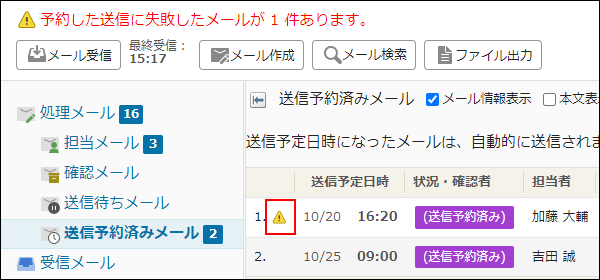
- 「メールの詳細」画面
- システム管理者の場合:

- ユーザーの場合:

- システム管理者の場合:
送信予約済みメールを今すぐ送信する
送信予定日時を待たずに、手動で送信予約済みメールを即時に送信します。
-
アプリケーションメニューの
(メールアプリケーション名)をクリックします。

-
送信予約済みメールを選択し、送信するメールの件名をクリックします。
-
「メールの詳細」画面で、
今すぐ送信するをクリックします。
-
確認画面で、OKをクリックします。
メールの内容や送信予定日時を変更する
メールの内容または送信予定日時を変更する場合、一度送信予約を取り消してから、変更してください。
送信予約を取り消す
メールが自動送信される前に、送信予約を取り消します。
送信予約を取り消すと、メールの処理状況が「(未処理)」になります。
-
アプリケーションメニューの
(メールアプリケーション名)をクリックします。

-
送信予約済みメールを選択し、送信予約を取り消すメールの件名をクリックします。
-
「メールの詳細」画面で、
送信予約を取り消すをクリックします。
-
確認画面で、OKをクリックします。